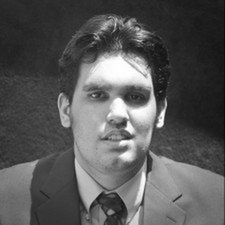Wiki koji doprinose studenti
Strašan tim učenika iz našeg obrazovnog programa napravio je ovaj wiki.
Ovo je četvrta generacija sustava Microsoft Surface Pro.
Surface Pro 4 ne reagira kad se pritisne tipka za napajanje
Ako ste pokušali uključiti Surface Pro 4, ali uređaj ne reagira ili se uključuje, a zatim isključuje, problem bi mogao uzrokovati niz problema, uključujući zaglavljivanje u načinu mirovanja ili slabu bateriju.
iphone 6 ne može pronaći wifi
Slomljeni kabel za napajanje
Zamijenite kabel napajanja
Ako se LED lampica na vrhu napojnog kabela ne upali kad je Surface Pro 4 priključen u utičnicu, tada može postojati problem sa samim kabelom za napajanje. U tom biste ga slučaju trebali zamijeniti.
Surface Pro se neće uključiti ili je zapeo u načinu mirovanja
Korak 1. Prisilno ponovno pokretanje
Držite pritisnutu tipku za napajanje na uređaju najmanje 30 sekundi, a zatim je otpustite. Pritisnite jednom gumb za napajanje da biste ponovno uključili uređaj.
Ako to ne uspije, prijeđite na korak 2.
Korak 2. Isključivanje s dva gumba
Držite pritisnutu tipku za napajanje 30 sekundi, a zatim je otpustite. Držite pritisnutu tipku za napajanje i tipku za pojačavanje zvuka najmanje 15 sekundi, a zatim pustite. Pričekajte 10 sekundi, a zatim pritisnite gumb za napajanje da biste pokrenuli uređaj.
Korak 3. Zamijenite gumb za napajanje
Ako gornji koraci ne uspiju, možda imate neispravan ili odspojen gumb za napajanje.
Zamijenite gumb i testirajte da li se Surface Pro uključuje.
Površinska olovka ne radi
Uobičajeno će vam Surface Pen omogućiti interakciju sa zaslonom vašeg Surface Pro. Ako pokušate koristiti Surface Pen, a Surface Pro ne reagira ili reagira na neočekivan način, možda postoji problem s olovkom.
Slomljeni savjet olovke
Provjerite je li vrh olovke ogreban ili slomljen. Ako je neispravan, zamjenski komplet možete kupiti kod raznih prodavača elektronike.
Olovka nije povezana s Bluetoothom
Idite na postavke Bluetootha na svojoj Surface kako biste osigurali da je Bluetooth omogućen i da je Surface Pen spojen na Bluetooth.
Ako i dalje ne uspije, idite na Postavke, odaberite uređaj i kliknite Uklonite uređaj. Zatim uparite olovku s površinom držeći gornji gumb na olovci sedam sekundi, a zatim odaberite Par na popisu Bluetooth uređaja.
Potrebno je zamijeniti bateriju olovke
Možda ćete trebati zamijeniti bateriju za olovku. Da biste to učinili, zakrenite poklopac u smjeru suprotnom od kazaljke na satu i povucite ga s olovke. Izvadite bateriju i zamijenite je novom AAAA baterijom. Vratite poklopac.
Površinska baterija se neće puniti
Surface Pro 4 može imati problema s baterijom ako se razina baterije ne poveća kad je priključena na izvor napajanja. Na njemu se mogu prikazati poruke poput 'Uključen, ne puni se' ili 'Baterija nije otkrivena.
Pitanje upravljačkog programa baterije
Korak 1. Ponovo pokrenite
Ponovo pokrenite uređaj tako da odete na izbornik Start. Kliknite 'Napajanje', a zatim 'Restart'.
kako otključati samsung galaxy s5 kada sam zaboravio lozinku -
Korak 2. Punjenje dok je uređaj isključen
Ako ‘‘ ‘Korak 1 '' 'ne uspije, isključite uređaj i uključite ga u izvor napajanja kako biste se punili najmanje 30 minuta.
Korak 3. Isključivanje s dva gumba
Ako Korak 2 ne radi, držite pritisnutu tipku za napajanje 30 sekundi, a zatim pritisnite i tipku za uključivanje i gumb za pojačavanje zvuka 15 sekundi, a zatim je otpustite. Pričekajte 10 sekundi, a zatim pritisnite gumb za napajanje da biste pokrenuli uređaj.
Zamjena baterije
Ako gornji koraci ne uspiju, možda je baterija neispravna. Morat ćete zamijeniti bateriju.
Površinski zaslon ne radi
Surface Pro 4 može imati problema sa zaslonom ako se zaslon isprazni tijekom normalnog rada ili ne reagira na dodir.
Zaslon je prljav
Očistite zaslon uređaja krpom za leće ili drugom mekom krpom.
Izdanje upravljačkog programa zaslona
Korak 1. Ponovo pokrenite uređaj
Ponovo pokrenite uređaj držeći pritisnutu tipku za napajanje 30 sekundi, otpustite, a zatim ponovno pritisnite tipku za ponovno uključivanje.
Korak 2. Instalirajte ažuriranja
Instalirajte najnovija ažuriranja na svoj uređaj.
Korak 3. Isključivanje s dva gumba
Ako niti jedan od prethodnih koraka nije uspio, držite pritisnutu tipku za napajanje 30 sekundi, a zatim je otpustite. Držite pritisnutu tipku za napajanje i tipku za pojačavanje zvuka 15 sekundi, a zatim je otpustite. Pričekajte 10 sekundi i pritisnite gumb za napajanje da biste ponovno pokrenuli uređaj.
Zaslon je slomljen
Ako je zaslon oštećen ili neispravan, možda ćete trebati zamijeniti cijeli zaslon. Uklonite stari zaslon i odvojite kabele konektora. Priključite konektore s novog zaslona i stavite ga u okvir uređaja.